
发布时间:2023-12-09 10: 00: 00
电脑系统:Windows11
电脑型号:联想小新
软件版本:EasyRecovery14
在日常生活中,我们经常遇到误删文件的情况,有时候这些文件可能包含重要的信息。在这种情况下,如果我们能快速找回这些被删除的文件,无疑会为我们节省大量的时间和精力。然而,很多时候我们会发现,回收站里并没有我们刚刚删除的文件。那么,回收站里没有刚刚删除的文件,回收站删除的文件怎么找回,今天我们一起来探讨一下这两个问题。
一、回收站里没有刚刚删除的文件
如果回收站里没有刚刚删除的文件,可能是以下原因:
1、文件被永久删除:如果使用的是shift+delete组合键,或者在文件上右键点击并选择“删除”选项,那么文件会被永久删除,不会进入回收站。
2、回收站被清空:如果回收站被清空,那么其中的所有文件都会被删除,无法恢复。
3、回收站属性设置:如果回收站的属性设置中勾选了“不将文件移到回收站中,移除文件后立即将其删除”选项,那么删除的文件也不会出现在回收站中。
二、回收站删除的文件怎么找回
回收站删除的文件我们可以使用以下几种方法来恢复。
方法一、使用EasyRecovery软件
EasyRecovery软件是一款非常好用的数据恢复软件,它被广泛运用于多种存储介质的数据恢复,能够恢复图片、视频、文档和音频数据。同时它还提供分区恢复、RAID阵列恢复、创建镜像等功能。另一方面,为了满足不同电脑用户的需求,EasyRecovery的开发者团队提供了Windows和Mac两种系统的软件版本,大家可以根据自己的需要下载。下面看一下具体的使用方法。
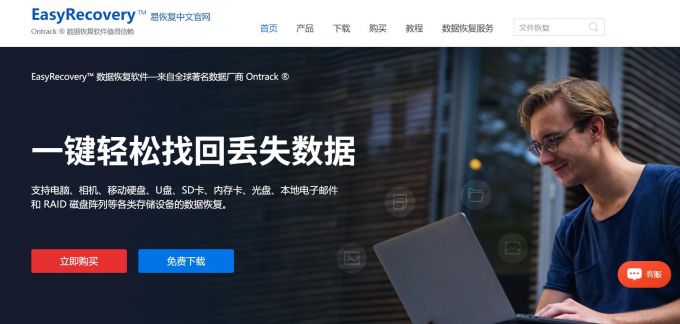
1、打开安装好的软件,我们可以在主页面中选择我们需要恢复回收站删掉的文件的类型,然后我们点击下一个。
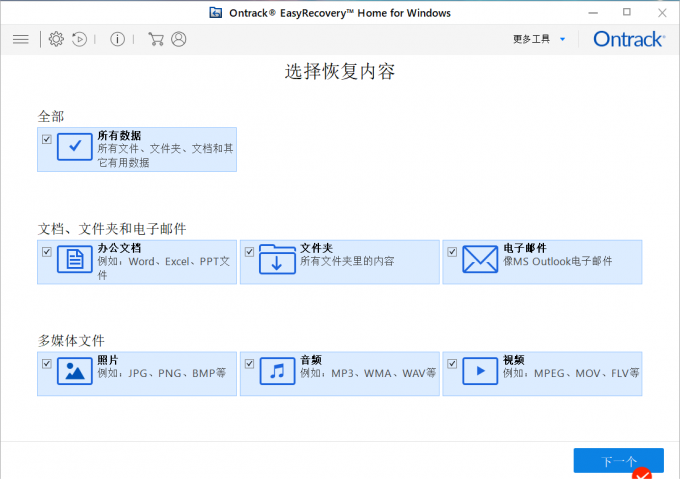
2、接下来我们在如下界面选择需要恢复的数据所在的位置,我们要恢复回收站中被删除的文件,点击界面右上角的搜索选项,搜索回收站,选择之后点击扫描按钮。
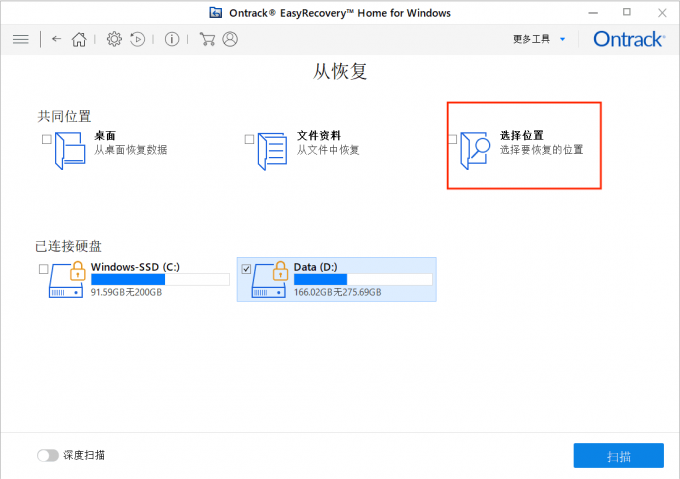
3、软件扫描完成之后,在如下界面中会显示出可以恢复的数据,我们选择想要恢复的数据内容,设置好数据恢复到的位置,等待软件恢复即可。
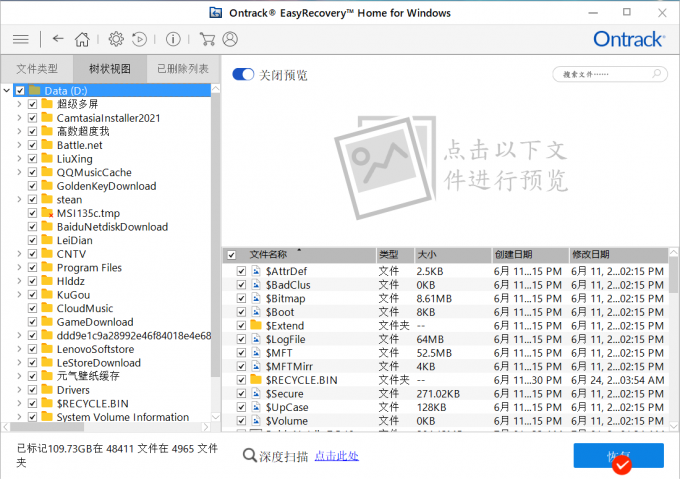
方法二、备份恢复
如果你有定期备份文件的习惯,你可以从备份中恢复。这通常是最快、最有效的方法,但前提是你已经有了备份。如果你没有备份,那么这个方法就无法使用了。
三、备份数据的技巧
我们不仅要掌握恢复数据的方法,最重要的还是在平时养成数据备份的好习惯,这样数据一旦丢失,可以使用备份立即恢复数据。以下是一些数据备份的小技巧,我们一起学习一下。
1、定期备份:建议定期进行数据备份,如每天、每周或每月。这样可以确保即使数据在某个时间点被损坏或丢失,也可以从最近的备份中恢复。
2、保持最新的备份:确保您的备份是最新的。如果您的数据经常更改或添加新数据,您需要确保这些新数据也被包含在备份中。
3、加密备份数据:备份数据时,建议加密数据。这样即使数据被盗或丢失,其他人也无法读取您的敏感信息。
4、确保足够的存储空间:确保您有足够的存储空间来保存备份数据。如果您的存储空间不足,您可能无法备份所有数据或无法备份频率更高。
以上就是回收站里没有刚刚删除的文件,回收站删除的文件怎么找回的介绍。如果您想要了解更多关于数据恢复的内容,欢迎登陆EasyRecovery中文网站查看。
作者:衲就还俗
展开阅读全文
︾